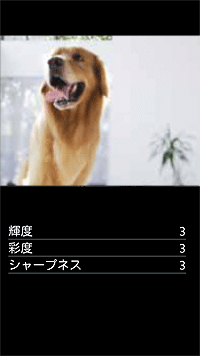カメラ映像を表示
LCAMViewを起動すると、登録済みのカメラの映像を表示します。
他のメニューからカメラ映像に戻る場合は、Android端末の戻るボタン(
※映像をダブルタップすると拡大/縮小することができます。
※Android端末を横にすると全画面表示になります。
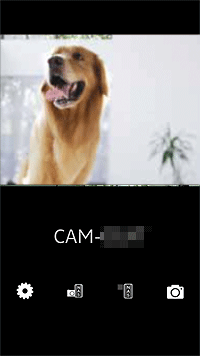
複数台のカメラ映像を並べて表示
カメラ映像が表示されている画面を上か下にスライドします。
※上にスライドすると1台表示→4台表示→2台表示→1台表示→・・・の順に表示が変わります。
※下にスライドすると1台表示→2台表示→4台表示→1台表示→・・・の順に表示が変わります。
※ カメラの映像をタップすると、そのカメラの映像を1画面で表示します。
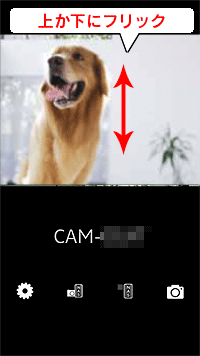
映像設定を調整する
 アイコンをタップすると、輝度、彩度、鮮明度の設定がおこなえます。
アイコンをタップすると、輝度、彩度、鮮明度の設定がおこなえます。
※輝度、彩度、鮮明度を変更すると、他の端末やパソコン側のカメラ映像にも適用されます。
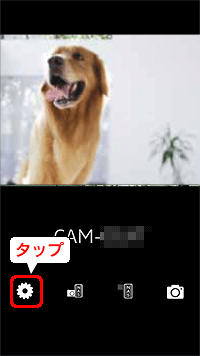
↓
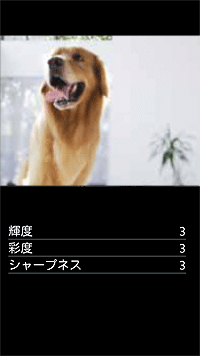
※輝度、彩度、鮮明度を変更すると、他の端末やパソコン側のカメラ映像にも適用されます。
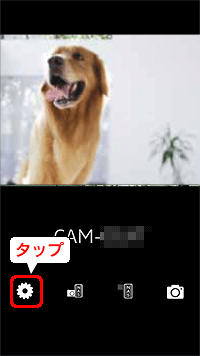
↓